با افزایش حملات Ransomware یا باج افزار هایی مانند WannaCry و Petya که سیستم کامپیوتری را قفل کرده و به ازای بازکردن فایل های کاربران، تقاضای پرداخت پول میکنند؛ مایکروسافت روش ها و ابزار هایی برای جلوگیری از حملات بعدی ransomware در نسخه ی بروزرسانی Fall Creators ویندوز 10 ارائه کرده است. این ابزار در واقع Controlled folder access نام دارد و از تغییرات احتمالی و نا خواسته ی پوشه ها مانند قفل شدن یا تغییر نام جلوگیری میکند. به طور کلی با این روش میتوانید از پوشه ها و برخی از برنامه های خود در مقابل باج افزارها محافظت نمایید.
ابزار Controlled folder access به طور پیش فرض فعال نیست در نتیجه باید آن را به صورت دستی فعال نمایید. برای دسترسی به این ابزار کافیست تا Windows Defender Security Center را باز کنید و به بخش Virus & threat protection بروید، سپس وارد Virus & threat protection settings شوید. ابتدا از وضعیت محافظت در حالت Real-time اطمینان حاصل نمایید و سپس، در پایین صفحه، ابزار Controlled folder access را مشاهده خواهید کرد.
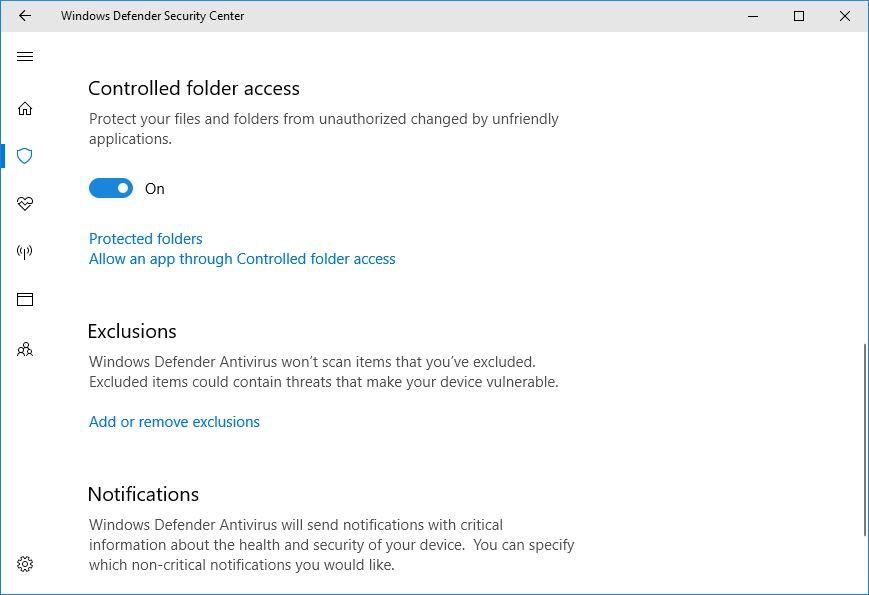
برخی پوشه های به طور پیشفرض در این ابزار اضافه خواهند شد و از آنها محافظت میشود. این پوشه های پیشفرض شامل پوشه ی Desktop، Documents، Pictures، Videos، music و Favorites هستند. شما میتوانید با کلیک بر روی Protected folders، پوشه های محافظت شده ی خود را مشاهده نمایید. همچنین میتوانید پوشه های دیگر خود را با کلیک بر روی Add a Protected folders برای محافظت به لیست اضافه نمایید و از قابلیت های امنیتی این ابزار بهره مند شوید. لازم به ذکر است که شما فقط میتوانید پوشه هایی که خودتان به این ابزار اضافه کرده اید را حذف کنید و قادر به حذف پوشه هایی که به طور پیشفرض در لیست قرار دارند، نخواهید بود.
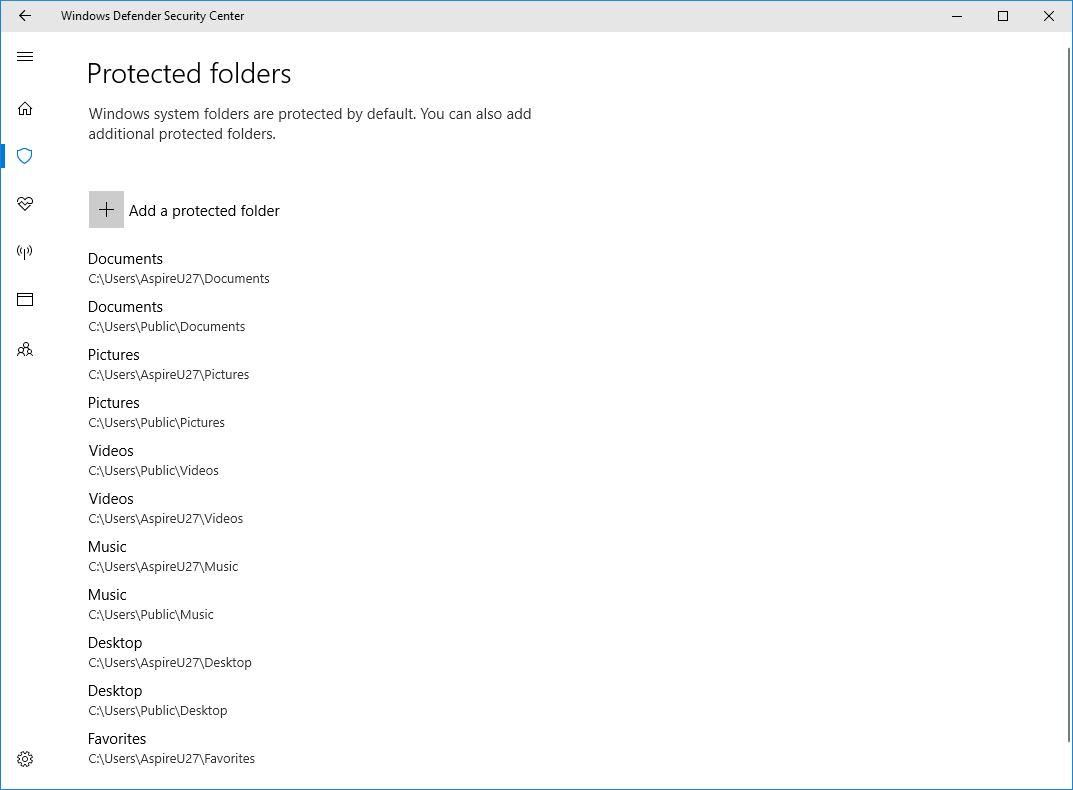
علاوه بر پوشه ها، میتوانید برخی از برنامه ها را نیز به این ابزار اضافه کنید و از برنامه هایتان محافظت نمایید. کافیست بر روی Allow an app through Controlled folder access کلیک کنید و سپس با کلیک بر Add a allowed app، برنامه ای را که می خواهید انتخاب نمایید و بر روی Open for whitelist کلیک کنید.
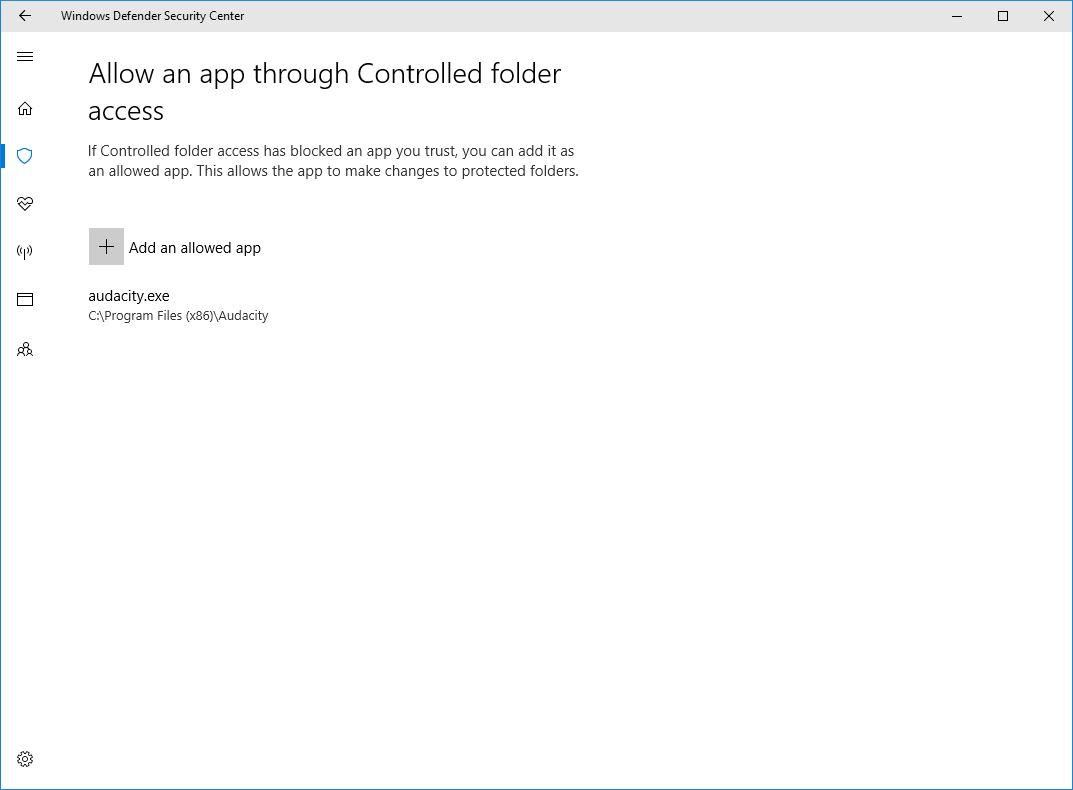
























دیدگاهتان را بنویسید